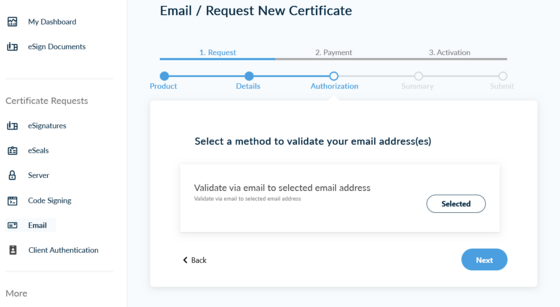Beantragung eines Nutzerzertifikats
Das Ausrollen von S/MIME Nutzerzertifikaten mit dem Anbieter HARICA erfolgt im Self Service. Wir empfehlen den Zertifikatstyp IV+OV für Email S/MIME Zertifikate. Dieser kann über den SAML Login (Academic Login) genutzt werden und enthält Vor- und Nachname (IV), sowie Bergische Universitaet Wuppertal (OV).
Beachten Sie bitte, dass diese Zertifikate nur für Email Signierung und nicht zum signieren von PDF Dokumenten vorgesehen sind.
1. Zertifikatsmanager aufrufen
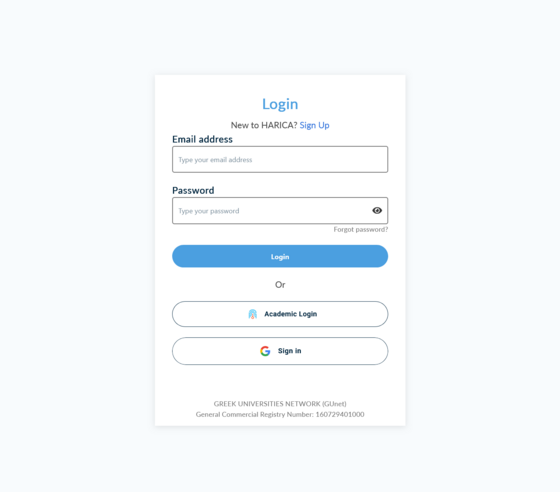
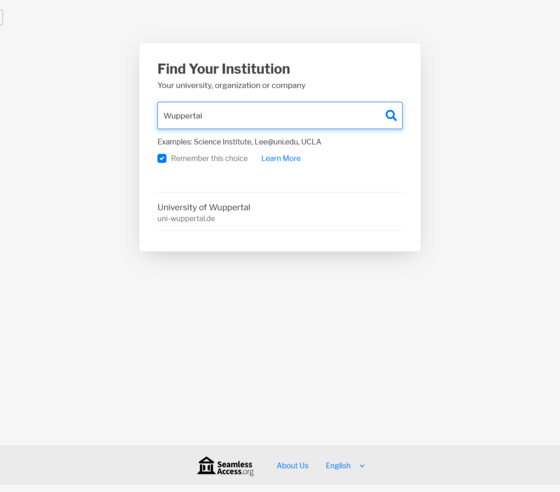
Rufen Sie den Zertifikatsmanager für Nutzerzertifikate unter folgendem Link auf:
Wählen Sie bitte den "Academic Login" aus, um sich via SAML an unserem IDP zu authentifizieren.
Geben Sie anschließend im Feld Find Your Institution "Wuppertal" ein und wählen danach University of Wuppertal aus.
2. Anmeldung über Shibboleth
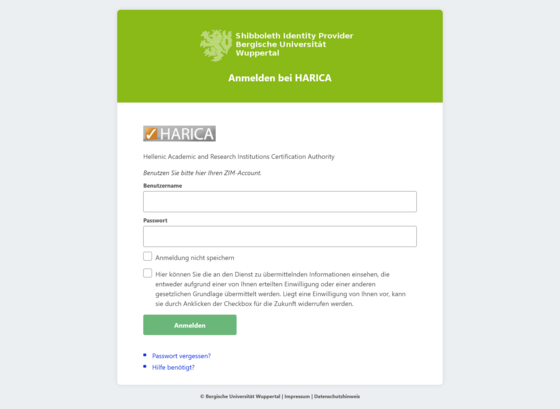
Melden Sie sich mit Ihren ZIM-Zugangsdaten an.
Sollten Sie mehrere Accounts besitzen, melden Sie sich mit dem Account an, für welchen Sie das Zertifikat erhalten wollen.
- Accountname
- Passwort
- Anmelden
3. Datenübertragung bestätigen
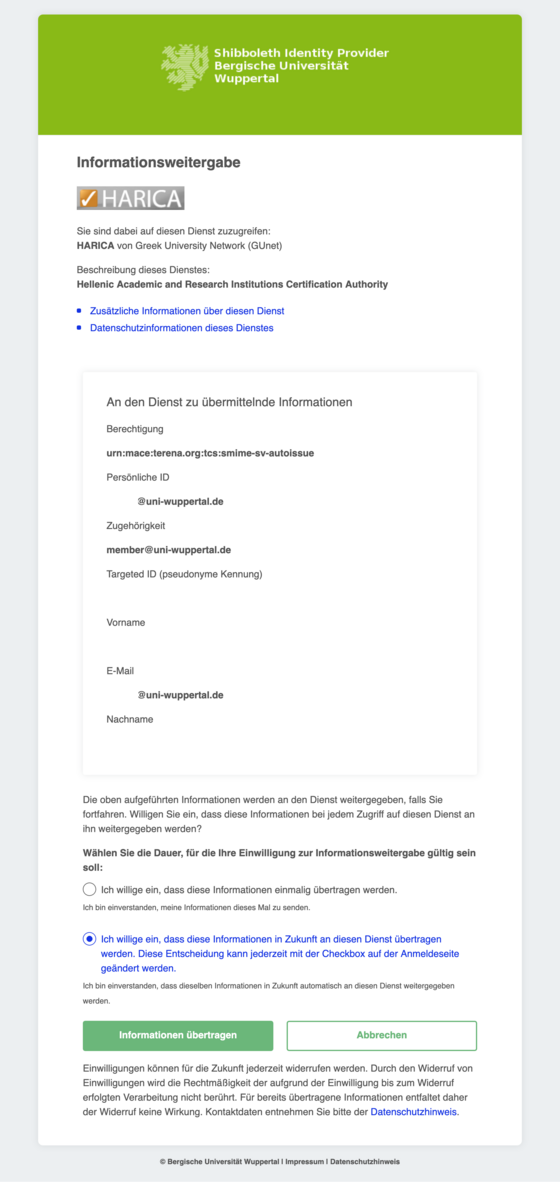
Überprüfen Sie die angegebenen Daten und bestätigen Sie die Datenübertragung an den Zertifikatsprovider.
- Informationsübertragung einwilligen
- Informationen übertragen
Hinweis: Technisch bedingt ist eine Ausstellung von Zertifikaten im Self-Service aktuell nur für die im Identitätsprovider hinterlegte Haupt-E-Mail-Adresse möglich.
4. Zertifikatsanfrage E-Mail auswählen
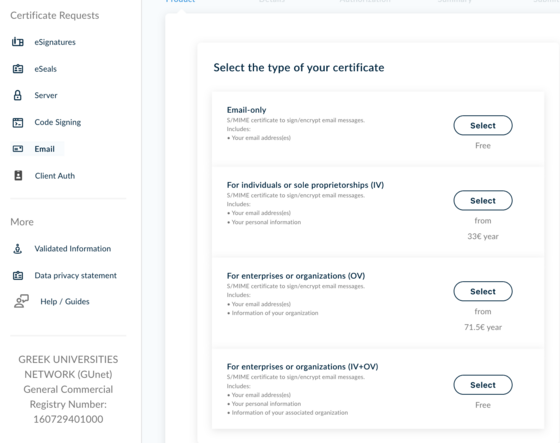
Wählen Sie auf der linken Seite unter "Certificate Requests" den Punkt E-Mail und im Anschluss den Typ "For enterprises or organizations (IV+OV)" über den "Select"-Button aus.
Bestätigen Sie diesen Schritt mit einem Klick auf "Next".
4.1 Persönliche Daten bestätigen
Ihnen werden nun Ihre IV Daten (Subscriber Details) angezeigt. Bitte prüfen Sie Vor- und Nachname und bestätigen Sie mit "Next". Sollten Namensteile fehlen oder falsch geschrieben sein informieren Sie bitte unsere Benutzerberatung.
4.2 Organisationsdaten bestätigen
Im Anschluß werden Ihnen die Organisationsdaten für das Zertifikat angezeigt. Hier sollten folgende Daten bestätigt werden:
Legal name
Bergische Universitaet Wuppertal
Country
DE
State or province
Nordrhein-Westfalen
Organization identifier
GOVDE\+NW
5. E-Mail-Validierung durchführen
6. Zusammenfassung zustimmen
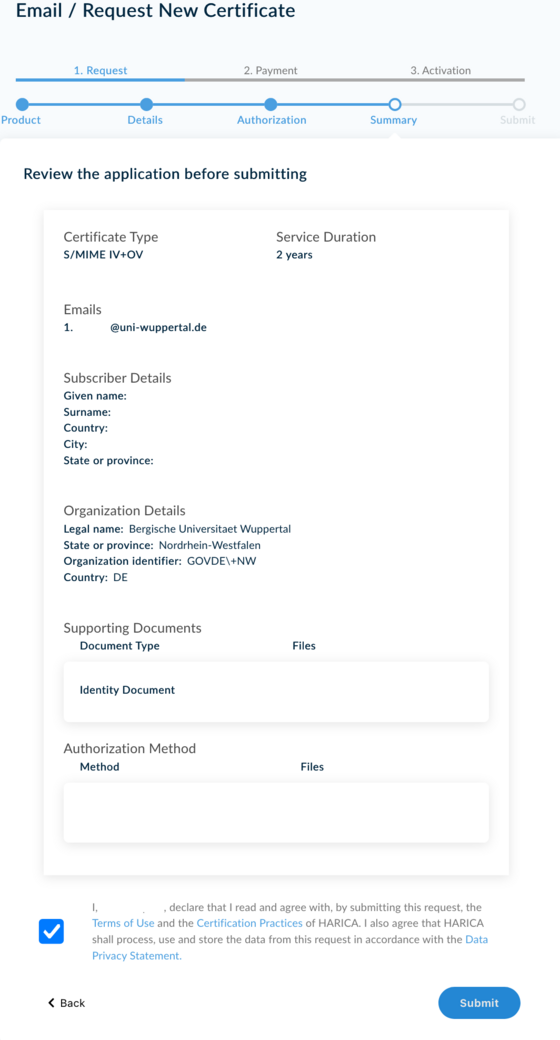
Im Anschluss wird eine Zusammenfassung angezeigt, die nach Zustimmung ein "Submit" ermöglicht.
Sie erhalten nun eine E-Mail mit dem Betreff "HARICA - Email confirmation for certificate issuance", in der Sie über den Button "Confirm" die E-Mail-Adresse bestätigen können.
7. E-Mail-Validierung abschließen
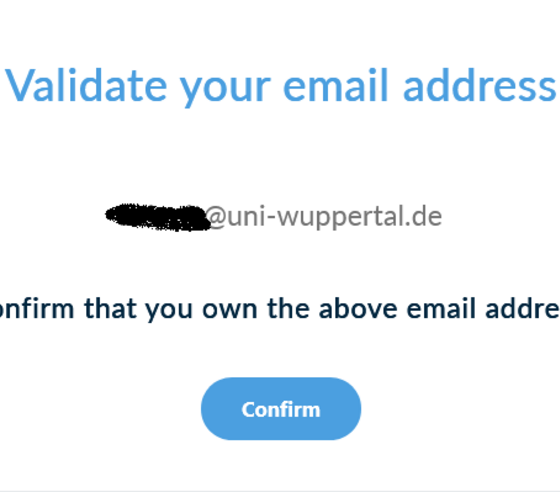
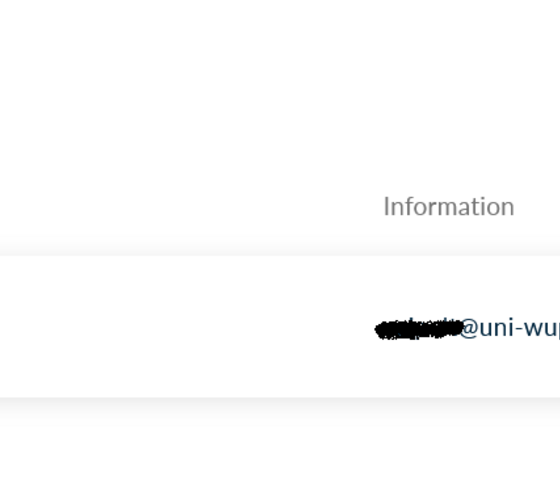
Durch Klicken des "Confirm"-Links öffnet sich der Browser und Sie werden gebeten, die angegebene E-Mail zu bestätigen. Nachdem Sie "Confirm" im Browser gedrückt haben, werden Sie zur Übersicht weitergeleitet.
Hier steht nun Ihr Nutzerzertifikat zum Ausrollen bereit.
Betätigen Sie dazu den Button "Enroll your Certificate".
8. Zertifikatsparameter einstellen
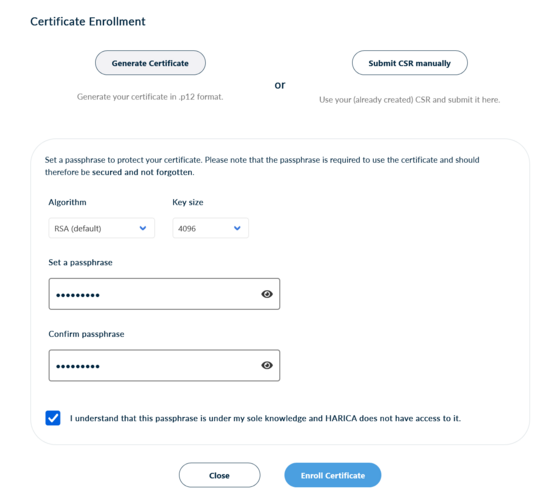
Stellen Sie nun die Schlüssellänge ein – Empfehlung ist 4096 – und legen Sie ein Passwort für die Datei fest.
Das Passwort schützt den privaten Schlüssel in der Datei und wird bei der Installation des Zertifikates benötigt.
Durch Bestätigen der Information zum Passwort und der Auswahl von "Enroll Certificate" wird das Nutzerzertifikat generiert. Bitte warten Sie unbedingt ab, bis die Generierung abgeschlossen ist und Sie das Zertifikat herunterladen können.
9. Download der Zertifikatsdatei .p12
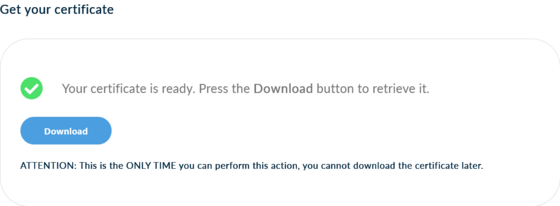
Sie können nun die Zertifikatsdatei im PKCS#12-Format herunterladen.
Bitte sichern Sie die Datei so, dass sie im Notfall auch von anderen Rechnern erreichbar ist (z. B. auf Sciebo).